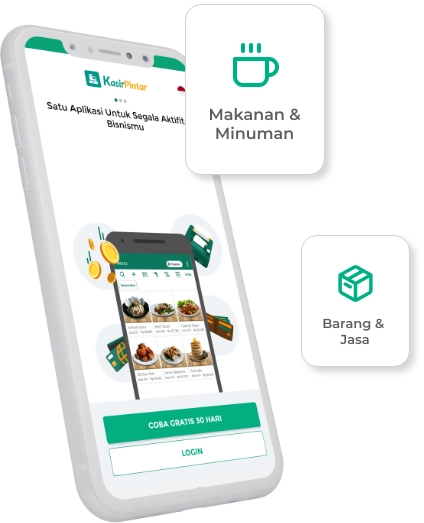COMING SOON : Makin Pintar Kelola Karyawan dengan Pintar HR
Update Product | 12 Maret 2024
Info Resmi / Update Product / Fitur Baru Kasir Pintar Desktop : Multi-satuan dan Harga Bertingkat
13 September 2022 | marketing
Multi-satuan dan Harga Bertingkat Kasir Pintar – Pernahkah kamu mendapati pelanggan yang membeli barang dalam jumlah besar? Hitungannya pasti bukan lagi berapa pcs, tetapi lusin atau bahkan dus!
Tentunya kamu pasti akan memberikan harga yang berbeda juga kan untuk pembelian dalam jumlah lusin maupun dus?
Kini Kasir Pintar Desktop hadir untuk memenuhi kebutuhan harga dengan satuan yang berbeda dengan fitur Multi Satuan!
Untuk pertama kali, kamu harus melakukan setting satuan dari yang terkecil lebih dulu.
Setelah dibuat, lalu bagaimana cara menggunakannya?
Selain itu hadir pula fitur harga bertingkat di Kasir Pintar Desktop yang sebelumnya tersedia di versi aplikasi juga.
Yuk, cobain dahsyatnya Kasir Pintar desktop disini
Instagram : @kasirpintar
Facebook : Kasir Pintar
Artikel Terkait
Artikel Populer

Mulai Bisnis
Bersama Kasir Pintar
Jalankan bisnis secara otomatis dengan
Aplikasi Kasir Pintar dan Coba Gratis selama
30 Hari tanpa syarat